
Das Trackpad ist jetzt ein wesentlicher Bestandteil des Mac. Im Falle eines Ausfalls ist das Fehlen jedoch besonders problematisch. Es besteht jedoch kein Grund zur Panik. Es gibt verschiedene Anwendungen im App Store, die den Cursor eines Mac von einem Apple-Telefon oder -Tablet aus steuern können. Du glaubst nicht daran? Ohne weiteres erklären wir, wie man ein iPhone oder iPad in ein Trackpad für Mac verwandelt..
Ihr iPhone- oder iPad-Bildschirm kann als Touchpad fungieren
Für Mac-Benutzer ist das Trackpad mehr als nur eine Maus. In der Tat ist dieses Zeigegerät nicht nur dünner, sondern auch vollständiger. Mit dem System von Verknüpfungen, die Klicks und Wischen kombinieren, können Sie die Benutzeroberfläche Ihres Computers mit Ihrer Fingerspitze steuern.
Wir müssen zugeben, dass Sie sich sehr schnell an diese Verknüpfungen gewöhnen. Leider konnten Anwendungen, die ein iPhone in ein Touchpad verwandeln, diese Gesten bisher nicht unterstützen. Aber seit dem Erscheinen der iOS-Trackpad-App haben sich die Dinge komplett geändert..
Auf diese Weise können Sie auf Ihrem Smartphone-Bildschirm dieselben Gesten ausführen wie auf einem Standard-Mac-Trackpad oder einem Apple Magic-Trackpad. Als Beispiel sind hier einige Verknüpfungen aufgeführt, die in der El-Trackpad-Anwendung verfügbar sind.
- Rechtsklick: Klicken Sie mit zwei Fingern auf den Bildschirm oder platzieren Sie Ihre beiden Finger und klicken Sie mit Ihrem Daumen.
- Zeigen Sie den Desktop an: Spreizen Sie Daumen und drei Finger
- Vergrößern: Sie müssen zwei Finger auf den Bildschirm legen und sie dann zum Zoomen auseinander bewegen und zum Verkleinern zusammenführen
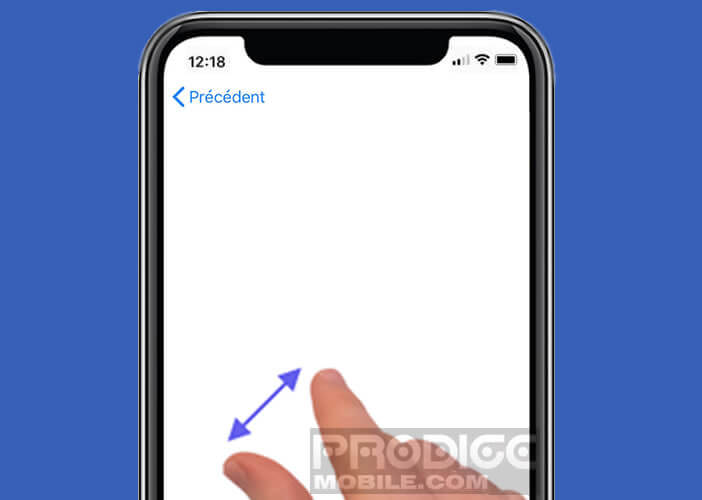
- Blättern Sie durch die Seite: Legen Sie zwei Finger auf den Bildschirm Ihres iPhone oder iPad und ziehen Sie sie nach unten oder oben
- Ein Element drehen: Legen Sie zwei Finger auf ein Foto und bewegen Sie sie um einen imaginären Kreis
- Smart Zoom: zwei aufeinanderfolgende Drücken auf dem Touchscreen
- Öffnen Sie den App-Launcher: Drücken Sie mit Daumen und vier Fingern auf das Launchpad
- Desktop-Bildschirm ändern: Platzieren Sie drei Finger und streichen Sie dann nach links oder rechts
Es gibt viele andere Verknüpfungen. Für weitere Informationen lade ich Sie ein, auf das Apfelsymbol oben auf Ihrem Mac-Bildschirm zu klicken und dann auf die Systemeinstellungen zu klicken. Sie finden dann den Trackpad-Bereich mit allen Gesten sowie den Aktionen, denen sie zugeordnet sind. 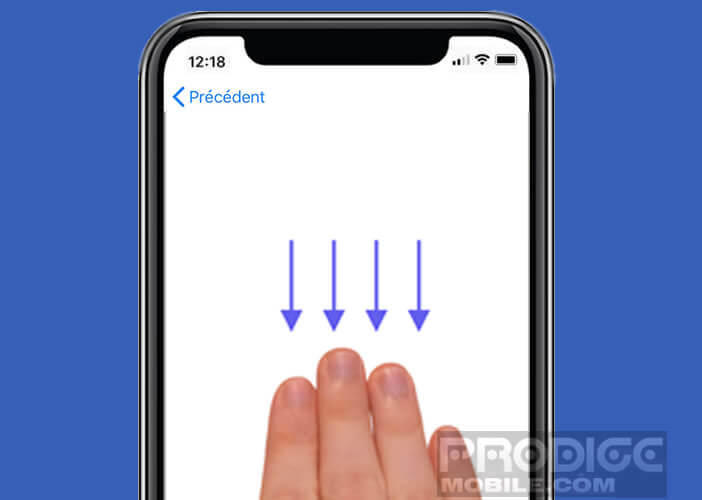
Verwendung der El Trackpad-Anwendung
Das Trackpad ist nicht die erste Touchpad-App für das iPhone, aber es ist eines der wenigen, das Gestenverknüpfungen unterstützt. Ein weiterer Vorteil ist, dass es extrem einfach zu bedienen ist und keine Konfiguration erfordert..
- Klicken Sie auf das App Store-Symbol auf dem Startbildschirm Ihres iPhone oder iPad
- Tippen Sie auf die Suchregisterkarte unten rechts auf dem Bildschirm
- Geben Sie im Suchformular den Namen der Zeigeanwendung ein, nämlich el trackpad
- Klicken Sie auf die Schaltfläche get, um den Download zu starten
- Schließen Sie dann Ihr Telefon oder Tablet mit einem USB-Kabel an Ihren Mac an
- Klicken Sie auf das Symbol für die Systemeinstellungen im Dock Ihres Mac
- Ermöglichen Sie der El Trackpad-App, Eingabehilfen auf Ihrem Computer zu verwenden
Sie können dann den Bildschirm Ihres mobilen Terminals wie ein Touchpad verwenden. Diese Lösung ist besonders interessant, wenn ein Problem mit dem Trackpad Ihres Mac vorliegt. Man gewöhnt sich sehr schnell an die Handhabung.
Beachten Sie, dass die Redakteure der El Trackpad-Anwendung allen neuen Benutzern eine kostenlose 7-Tage-Testversion anbieten. Nach Ablauf dieser Frist muss die Hand in die Brieftasche gesteckt werden. Benutzer dieses Zeigegeräts müssen 4,49 Euro bezahlen, um sich die Vollversion der Anwendung leisten zu können.